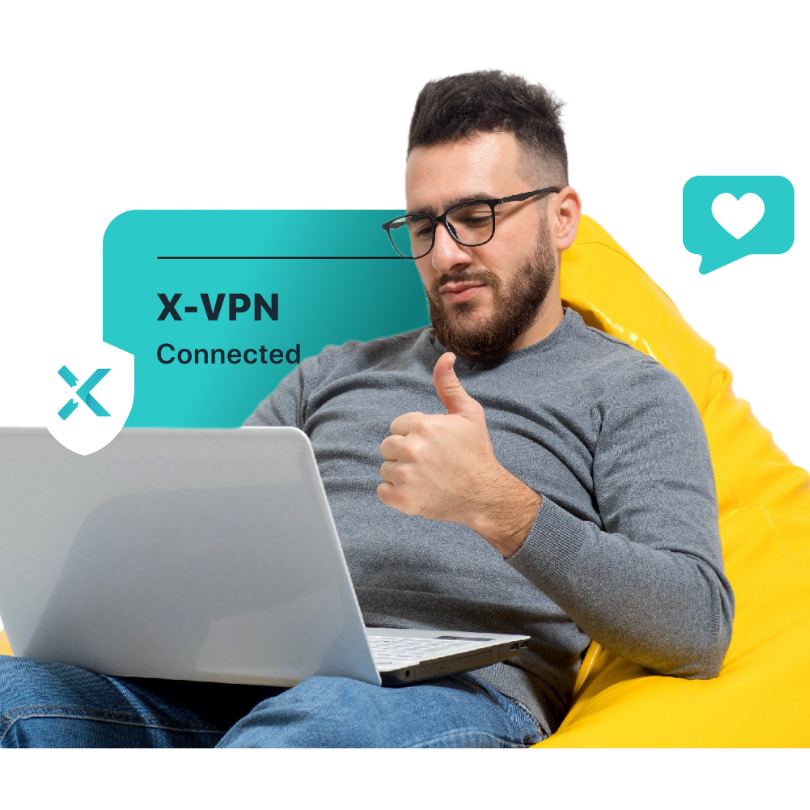Haben Sie den Begriff „Private DNS“ oft gehört, aber wissen nicht wirklich, was es ist? Tatsächlich ist Private DNS nicht kompliziert – es verwendet einfach Verschlüsselung, um Ihr Gerät sicherer und privater zu machen, wenn Sie Websites besuchen. In diesem Blog werden wir alles erklären, was Sie über Private DNS in verständlicher Sprache wissen möchten. Lassen Sie uns beginnen!

Table of Contents
Was ist Private DNS?
Was bedeutet Private DNS? Lassen Sie uns mit den Grundlagen beginnen. Wenn wir online gehen, geben wir normalerweise Website-Namen wie www.google.com oder www.youtube.com ein. Aber Computer und Handys „verstehen“ diese Website-Namen nicht wirklich. Was sie erkennen, sind Zeichenfolgen von Zahlen, die als IP-Adresse bezeichnet werden (zum Beispiel ist die IP-Adresse von google.com 8.8.8.8). Um die von Ihnen eingegebene Website-Adresse in die IP-Adresse umzuwandeln, die Ihr Gerät benötigt, verwenden wir etwas namens DNS.
DNS steht für Domain Name System. Seine Aufgabe besteht darin, Website-Namen in ihre entsprechenden IP-Adressen zu übersetzen, damit Ihr Gerät die richtige Website erreichen kann. Ohne DNS müssten Sie jedes Mal, wenn Sie YouTube besuchen möchten, etwas wie 142.251.35.100 eingeben, was sehr mühsam ist! Allerdings hat herkömmliches DNS ein Datenschutzproblem: Ihr Internetdienstanbieter oder andere können leicht sehen, welche Websites Sie besuchen.
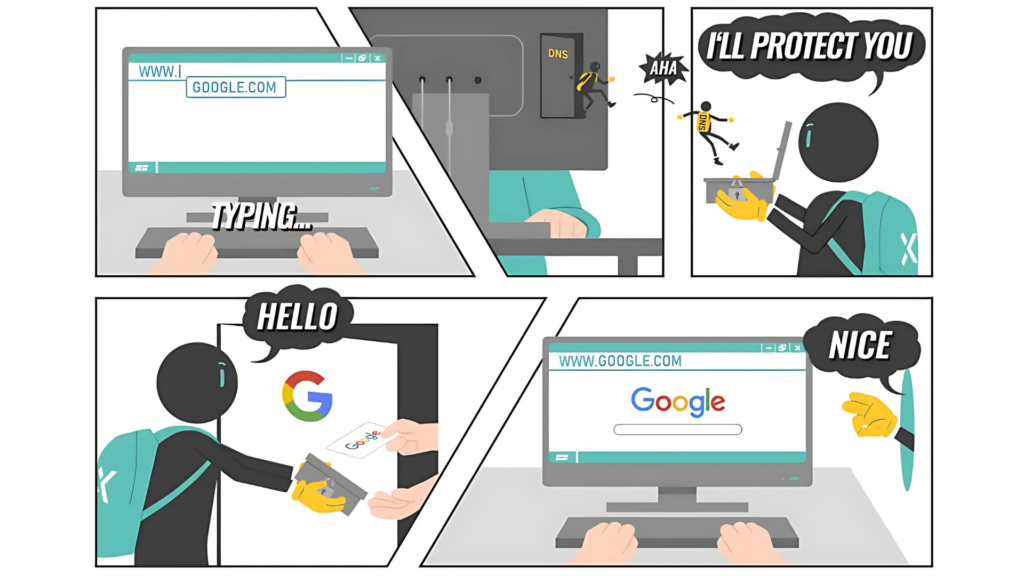
Also, was ist Private DNS? Es baut auf dem regulären DNS auf, indem es moderne Verschlüsselung hinzufügt. Im Grunde genommen legt es ein „Schloss“ auf den Prozess Ihrer DNS-Anfragen, damit andere nicht sehen können, welche Websites Sie besuchen.
Kurz gesagt, DNS wandelt Website-Namen in IP-Adressen um. Private DNS tut dasselbe, aber hält es privater und sicherer.
Nun, wie genau funktioniert Private DNS? Lassen Sie uns weiterlesen, um es herauszufinden.
Wie funktioniert Private DNS?
Private DNS funktioniert fast vollautomatisch für Sie, aber tatsächlich passieren mehrere Schritte im Hintergrund:
1. Sie betreten eine Website: Angenommen, Sie möchten die X-VPN-Website besuchen, also geben Sie xvpn.io in Ihren Browser ein.
2. Starten Sie eine DNS-Anfrage: Ihr Gerät muss die IP-Adresse für xvpn.io herausfinden, um darauf zugreifen zu können. Daher sendet es eine DNS-Anfrage.
3. Verschlüsseln Sie die Abfrage: Wenn Sie Private DNS eingerichtet haben, verwendet Ihr Gerät automatisch ein Verschlüsselungsprotokoll (wie DoT oder DoH), um die DNS-Anfrage zu verschlüsseln, bevor sie gesendet wird. Dies ist ähnlich wie das Verschließen eines Umschlags vor dem Versenden, um den Inhalt für andere unleserlich zu machen.
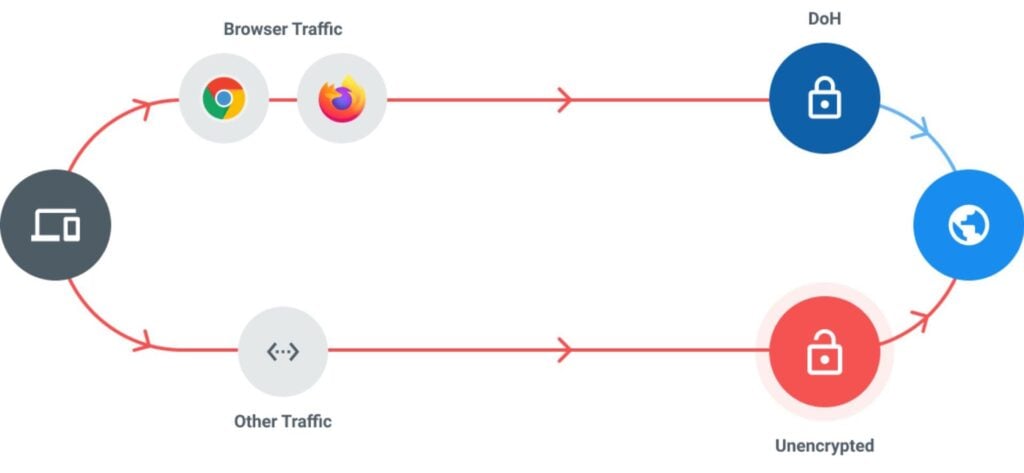
4. Senden Sie die verschlüsselte Anfrage: Die verschlüsselte DNS-Anfrage wird sicher an Ihren ausgewählten privaten DNS-Server gesendet. Selbst wenn die Anfrage verschiedene Stationen durchläuft (wie Ihren Internetdienstanbieter oder den WLAN-Router), kann niemand in der Mitte sehen, welche Website Sie zu besuchen versuchen – sie sehen nur zufällige „Kauderwelsch“.
5. Server entschlüsselt und sucht die IP-Adresse: Der private DNS-Server empfängt Ihre Anfrage, entschlüsselt sie und sucht die IP-Adresse für xvpn.io.
6. Verschlüsseln und Ergebnis zurückgeben: Sobald der Server die IP von xvpn.io findet, sendet er das Ergebnis in verschlüsselter Form an Ihr Gerät zurück. Dieser gesamte Prozess ist durch Verschlüsselung geschützt.
7. Gerät entschlüsselt und ruft IP ab: Ihr Gerät empfängt die Antwort, entschlüsselt sie und kennt nun die IP-Adresse für xvpn.io.
8. Sie verbinden sich mit der Website: Mit der IP-Adresse kann Ihr Gerät jetzt die tatsächliche Website „finden“, und die von Ihnen eingegebene Website-Adresse wird erfolgreich geöffnet!
Das ist es! Im Vergleich zu regulären (öffentlichen) DNS bietet Private DNS Ihnen besseren Datenschutz. Braucht also jeder Private DNS zu verwenden?
Benötigen Sie einen privaten DNS?
Brauchen normale Benutzer wirklich einen privaten DNS? Es hängt hauptsächlich davon ab, wie sehr Sie sich um Datenschutz und Sicherheit kümmern und in welcher Art von Internetumgebung Sie sich befinden.
Lassen Sie uns die Vorteile des Aktivierens von privater DNS betrachten:
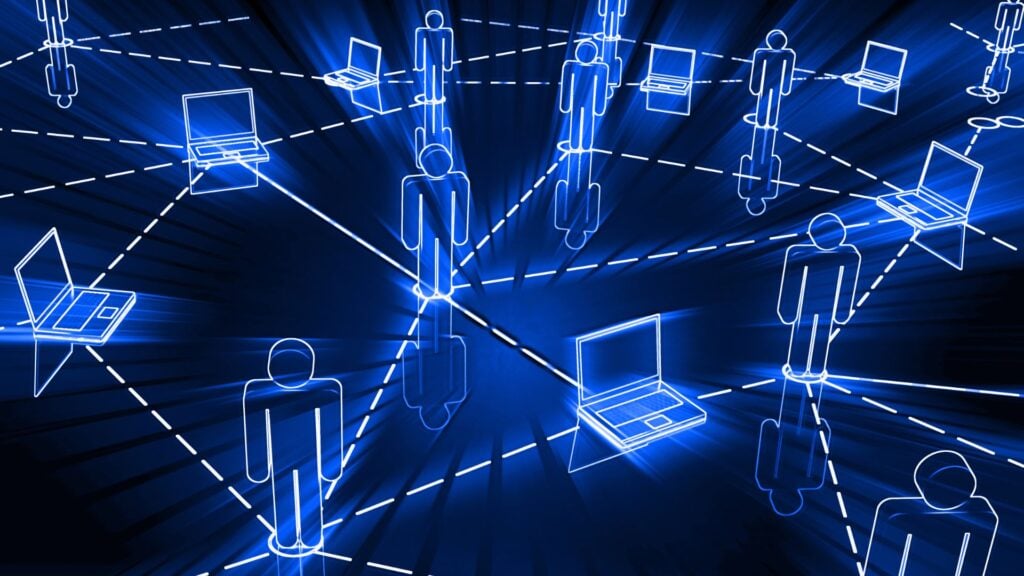
So, aktivieren Sie Private DNS, wenn:
- Sie verwenden häufig öffentliches WLAN (zum Beispiel in Cafés oder Flughäfen): Private DNS kann effektiv verhindern, dass andere Ihre Browseraktivitäten ausspionieren.
- Du legst Wert auf Datenschutz: Wenn du nicht möchtest, dass andere (einschließlich deines Internetdienstanbieters) wissen, welche Websites du besuchst, ist Private DNS eine einfache und effektive Lösung.
- Sie müssen kontrollieren, auf welche Websites Personen zugreifen können: Private DNS macht es Eltern leicht, unsichere Websites zu blockieren oder Unternehmen, den Zugriff auf bestimmte Websites am Arbeitsplatz zu beschränken.
Insgesamt fügt Private DNS eine zusätzliche Schicht Privatsphäre und Sicherheit zu Ihrem Online-Erlebnis hinzu und ist eine empfohlene Einstellung.
Wie richte ich einen privaten DNS ein? Schritt-für-Schritt-Anleitung!
Obwohl privates DNS möglicherweise mysteriös klingt, ist es tatsächlich sehr einfach einzurichten! Befolgen Sie einfach diese Schritte auf Ihrem Gerät.
Wie richte ich private DNS auf Android ein?
- Öffne „Einstellungen“.
- Gehe zu „Netzwerk & Internet“ > „Private DNS“.
- Wählen Sie „Privater DNS-Anbieter-Hostname“.
- Geben Sie den Hostnamen ein (zum Beispiel dns.google).
- Tippen Sie auf „Speichern“, um Private DNS zu aktivieren.
Wie man Private DNS unter Windows einrichtet
- Gehe zu „Einstellungen“ > „Netzwerk & Internet“ > „Ethernet“ oder „Wi-Fi“.
- Klicken Sie mit der rechten Maustaste auf Ihr Netzwerk und wählen Sie „Eigenschaften“.
- Scrollen Sie nach unten zu „IP-Einstellungen“ und klicken Sie auf „Bearbeiten“ > wählen Sie „Manuell“.
- Schalten Sie den „IPv4“-Schalter ein.
- Legen Sie Ihre bevorzugten und alternativen DNS fest.
- Klicken Sie auf die Schaltfläche „Speichern“, um die Einstellungen zu übernehmen.
Wie richte ich private DNS auf dem iPhone ein?
- Öffnen Sie „Einstellungen“ > „Wi-Fi“.
- Tippen Sie auf das „i“ neben Ihrem aktuellen Wi-Fi-Netzwerk.
- Scrollen Sie nach unten zu „DNS konfigurieren“ > wählen Sie „Manuell“.
- Fügen Sie Ihre bevorzugten DNS-Server hinzu.
- Für vollständige DoH-Unterstützung installieren und konfigurieren Sie eine App wie Cloudflares 1.1.1.1.
Wie man Private DNS auf dem Mac einrichtet
- Klicken Sie auf das Apple-Symbol in der oberen linken Ecke.
- Öffnen Sie „Systemeinstellungen“ > „Netzwerk“ > „Wi-Fi“.
- Klicken Sie auf „Details…“ neben Ihrem aktuellen Wi-Fi-Netzwerk.
- Gehe zum „DNS“-Tab auf der linken Seite.
- Klicken Sie auf das Symbol „+“, um Ihren privaten DNS-Server hinzuzufügen, z. B. 8.8.8.8 oder 1.1.1.1.
- Klicken Sie auf „Anwenden“ oder „OK“, um zu speichern.
Jetzt können Sie den privaten DNS-Modus auf allen Ihren Geräten aktivieren, um Ihre Online-Privatsphäre und Sicherheit zu verbessern!
Private DNS vs VPN: Was ist der Unterschied?
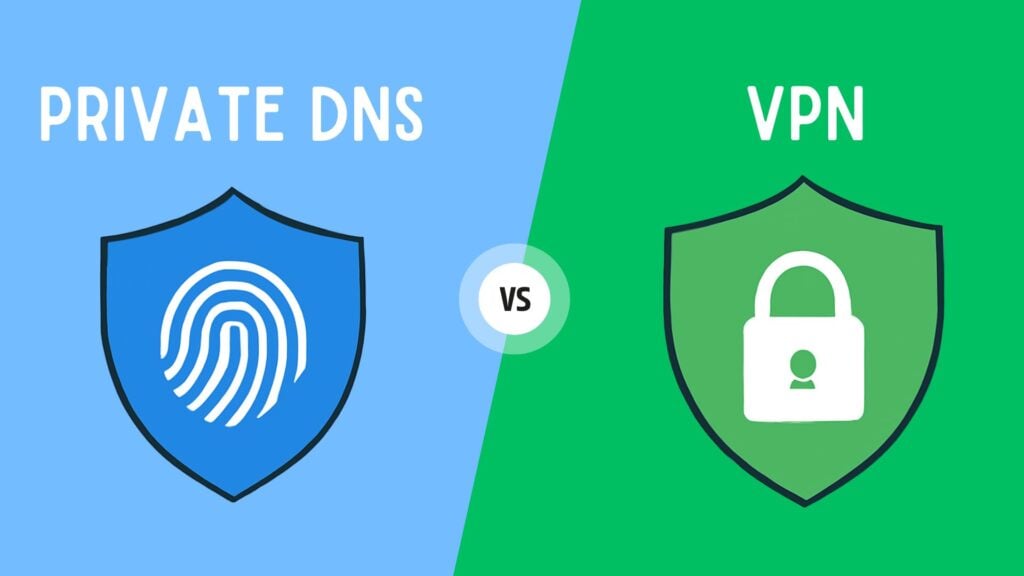
Sind Private DNS und VPN dasselbe? Viele Menschen verwechseln die beiden, weil sie beide scheinbar die Online-Sicherheit und Privatsphäre schützen. Tatsächlich sind ihre Prinzipien und Anwendungen jedoch recht unterschiedlich.
- Private DNS: Verschlüsselt nur Ihre DNS-Anfragen. Es verbirgt nicht Ihre IP-Adresse oder schützt Ihren gesamten Internetverkehr.
- VPN: Verschlüsselt Ihren gesamten Datenverkehr – einschließlich DNS-Anfragen, Ihrer echten IP-Adresse und allem, was Sie online tun.
DNS privado | VPN | |
|---|---|---|
Was ist geschützt? | Nur DNS-Anfragen | Alle Internetverkehr (DNS, IP, Browsing) |
Verbergen Sie Ihre echte IP | ❌ (Nur DNS-Anfragen werden versteckt. Websites können immer noch Ihre echte IP sehen) | ✅ (Websites sehen die IP-Adresse des VPN-Servers, nicht Ihre eigene) |
Zugriff auf blockierte Inhalte weltweit | I apologize for the confusion. Here is the copy that needs to be translated:
❌ | ✅ |
Internetgeschwindigkeit Auswirkungen | Keine Auswirkungen für die meisten Menschen | Kann etwas langsamer sein (Der gesamte Datenverkehr wird über den VPN-Server geleitet, was zu Verzögerungen führen kann) |
Kosten | Meistens kostenlos | Qualitäts-VPNs kosten in der Regel Geld |
Das ist richtig – Private DNS verschlüsselt nur Ihre DNS-Anfragen. Es kann Ihnen nicht den vollen Datenschutz wie ein VPN bieten. Wenn Sie ein höheres Maß an Sicherheit und mehr Online-Freiheit wünschen, ist die Verwendung eines VPNs eindeutig die bessere Wahl.
Verbessern Sie Ihre Privatsphäre und Sicherheit mit X-VPN
Während Private DNS Ihre DNS-Anfragen schützen kann, ist dies nur ein kleiner Teil des Datenschutzes. Für umfassenden Online-Schutz ist X-VPN eine ausgezeichnete All-in-One-Lösung!
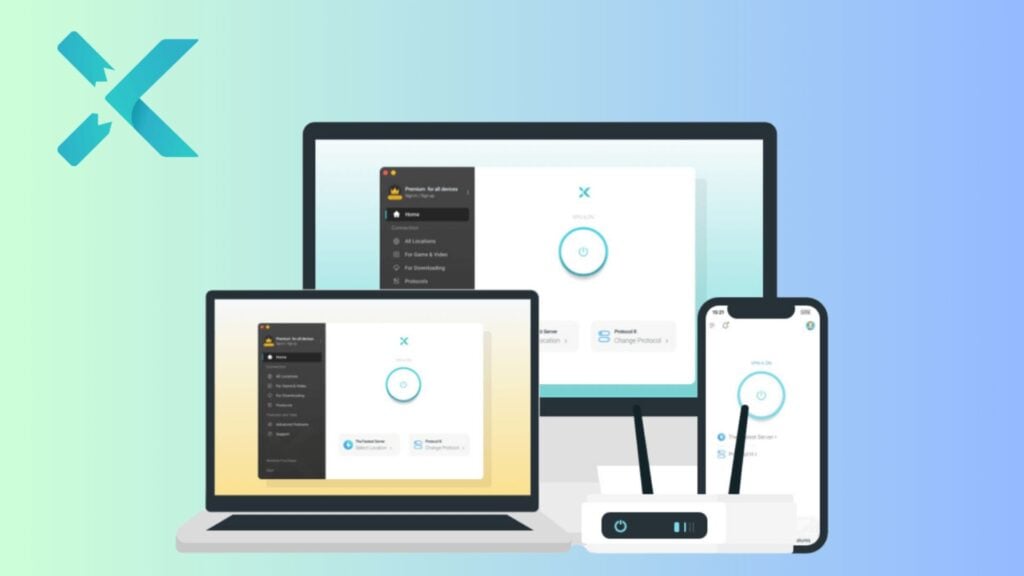
Hier ist warum:
- Vollständige Verschlüsselung für alle Ihre Online-Aktivitäten: X-VPN verwendet eine AES-256-Verschlüsselung auf Militärniveau und 11 fortschrittliche VPN-Protokolle, um alle Ihre Online-Aktivitäten – Surfen, Apps und Downloads – zu schützen. Selbst Ihr Internetdienstanbieter kann nicht sehen, was Sie tun.
- All-in-One Cybersecurity Suite: X-VPN enthält Tools wie einen Werbeblocker, einen Malware-Site-Blocker, einen Download-Schutz und einen Dark-Web-Monitor, um Sie vor Online-Bedrohungen zu schützen.
- Sichere Verbindungen bei jedem Wi-Fi: Öffentliches Wi-Fi kann riskant sein. Mit X-VPN bleibt Ihre Verbindung auch in unbekannten oder nicht vertrauenswürdigen Hotspots sicher, sodass Hacker und Dritte Ihre sensiblen Daten nicht stehlen können.
- Erweiterte VPN-Sicherheitsfunktionen: Funktionen wie Kill Switch, Double VPN und DNS-Leckschutz verbessern Ihre Online-Sicherheit weiter.
- Strenge Keine-Logs-Richtlinie: X-VPN verfolgt oder teilt niemals Ihre Browserverlauf oder DNS-Anfragen. Ihre Privatsphäre steht immer an erster Stelle.
- Weltweiten Zugriff auf Inhalte: Mit über 8.000 sicheren Servern weltweit können Sie jederzeit und überall sicher auf globale Inhalte zugreifen und ganz einfach geografische Beschränkungen umgehen.
Egal, ob Sie Windows, macOS, Android oder iOS verwenden, X-VPN lässt sich schnell und einfach einrichten. Sobald Sie verbunden sind, können Sie sofort umfassenden Online-Schutz und stärkere Privatsphäre genießen. Wenn Sie nicht zufrieden sind, bietet X-VPN eine 30-tägige Geld-zurück-Garantie, damit Sie es ohne Sorgen ausprobieren können!
Schlussfolgerung
Private DNS ist eine effektive Möglichkeit, Ihre Online-Privatsphäre und Sicherheit zu verbessern. Versuchen Sie jetzt, Private DNS auf Ihrem Gerät zu aktivieren und verwenden Sie bei Bedarf einen VPN für vollständigen Schutz. Klicken Sie unten, um X-VPN kostenlos zu erhalten und alle Ihre Online-Aktivitäten zu schützen!

Häufig gestellte Fragen
Sollte Private DNS ausgeschaltet oder automatisch sein?
Im Allgemeinen ist das Aktivieren von privatem DNS sicherer und privater als das Deaktivieren. Private DNS-Optionen wie 1.1.1.1 oder Googles DNS bieten besseren Datenschutz und Sicherheit, insbesondere in öffentlichen Netzwerken. Das Deaktivieren könnte zu DNS-Hijacking durch den ISP oder verringertem Datenschutz führen.
Ist DNS 8.8 8.8 und 8.8 4.4 sicher?
Ja, die öffentlichen DNS-Server von Google (8.8.8.8 und 8.8.4.4) sind im Allgemeinen sicher. Sie bieten stabile und schnelle DNS-Auflösungsdienste. Allerdings protokollieren sie Abfrage-Daten (nicht ende-zu-ende verschlüsselt), was möglicherweise ein Datenschutzproblem darstellen könnte.
Ist 1.1.1.1 ein privater DNS?
Ja, 1.1.1.1 ist ein privater DNS-Dienst, der von Cloudflare betrieben wird. Sie verkaufen Ihre Daten nicht an Werbetreibende und unterstützen DNS über TLS und DNS über HTTPS, um Ihre Privatsphäre und Sicherheit zu gewährleisten.
Kann private DNS Sie verfolgen?
Ja, theoretisch kann ein privater DNS-Anbieter Ihre DNS-Anfragen protokollieren (zum Beispiel welche Websites Sie besuchen). Um das Risiko der Verfolgung zu verringern, wählen Sie einen Dienst ohne Protokollierung wie 1.1.1.1 oder richten Sie Ihren eigenen DNS-Server ein.
Ist ein VPN besser als ein privates DNS?
Sowohl VPNs als auch Private DNS haben ihre eigenen Stärken. Ein VPN verschlüsselt Ihren gesamten Internetverkehr und bietet Ihnen vollständige Privatsphäre und Sicherheit, während Private DNS nur Ihre DNS-Anfragen schützt und verschlüsselt.